Hikvision не показывает в браузере firefox
Обновлено: 07.07.2024
Удаленный доступ на камеры и регистраторы Hikvision и HiWatch можно реализовать следующими способами.
1) Если используется белый (публичный) статический IP, то на роутере настраиваете проброс портов 80 554 и 8000 (uPnP рекомендуем отключить)
2) Если используется серый IP, то единственный способ настроить доступ - p2p сервис Hik-Connect, возможен удаленный просмотр и удаленный просмотр архива. Запись в облако не происходит.
Российские адреса серверов:
IVMS 4200
Инструкции для версий 3.1.1.13 и выше
Инcтрукции представленные ниже были cделаны для версий 2.3.1.3 и выше
Перепрошивка камер и все что с ней связано
Обновить прошивку можно через web интерфейс устройства, как обычный роутер, либо через клиентское ПО IVMS-4200.
Обновление необходимо производить последовательно. 5.1.X -> 5.2.X -> 5.3.X -> 5.4.X
C прошивок 5.3.X на 5.2.X и с 5.4.X на 5.3.X откатиться НЕ ПОЛУЧИТСЯ.
Вы можете откатить прошивку (к примеру) с 5.3.8 на 5.3.3 с помощью TFTP, с 5.3.8 до 5.2.0 откатиться НЕЛЬЗЯ!
Перепрошивка регистраторов все что с ней связано
Мы рекомендуем проводить обновление через клиентское ПО IVMS-4200 или утилиту BatchConfigTool
IP Камеры: аудио вход и выход

IP Камеры: схема обжима

RTSP ссылки
RTSP-ссылки
Основная и универсальная ссылка для IP камер, NVR и DVR:
rtsp://admin:12345@192.168.200.11:554/ISAPI/Streaming/Channels/101
где:
rtsp — тип используемого протокола
admin — имя учетной записи
12345 – пароль используемой учетной записи
192.168.200.11 — IP-адрес камеры
554 — RTSP порт камеры (по умолчанию 554, может быть изменен в настройках)
101 - это 1 камера 1 поток
201 - это 2 камера 1 поток
102 - это 1 камера 2 поток
IP каналы HD-TVI регистраторов
7204 - 501 601;
7208 - 901 1001;
7X16 - 1701 1801 и т.д
Для вызывных панелей:
rtsp://admin:12345@192.168.200.11:554/Streaming/Channels/101
Устаревшие ссылки:
rtsp://admin:12345@IP-камеры:554/mpeg4/ch01/main/av_stream
получение потока с первого канала
rtsp://admin:12345@IP-камеры:554/mjpeg/ch1/sub/av_stream
получение потока mjpeg со второго потока. прошивка должна поддерживать mjpeg на втором
потоке.
Перевести в MJPEG можно только суб-поток камеры.



IP Камеры: тревожный вход и выход
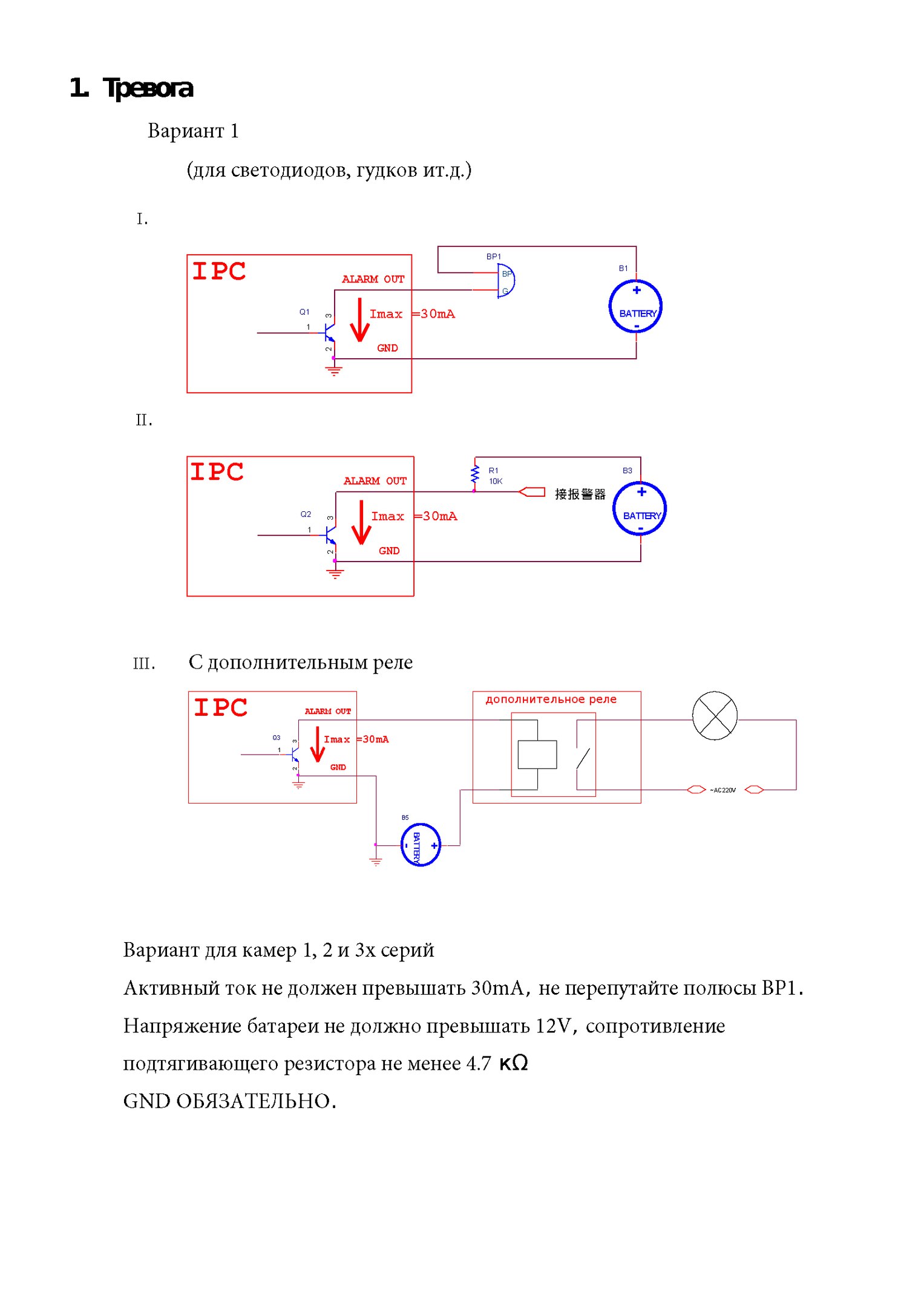
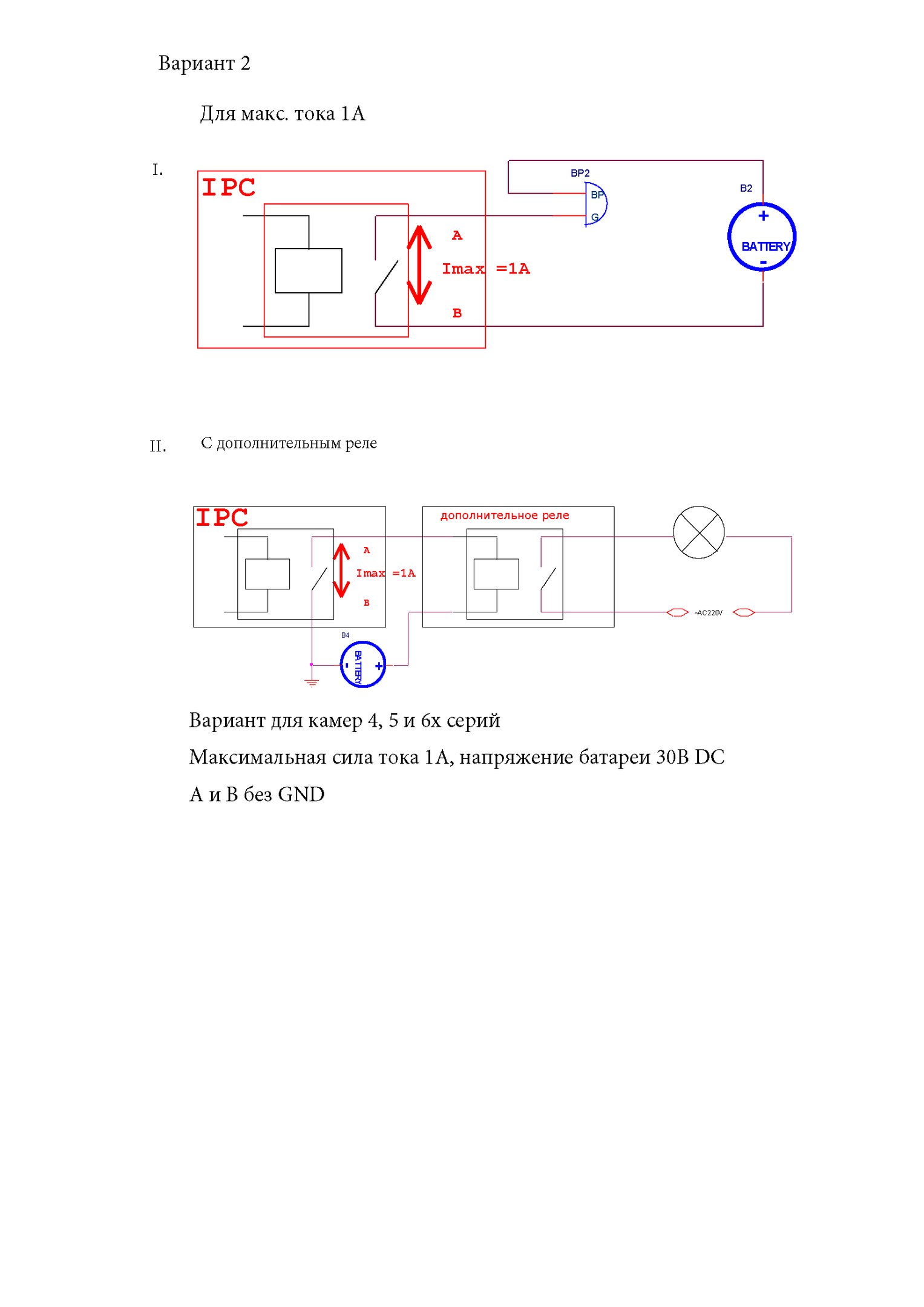
Подбор кронштейнов и монтажных коробок
Таблицу совместимости камер Hikvision с аксессуарами вы можете скачать тут
Таблицу совместимости камер HiWatch с аксессуарами вы можете скачать тут
С паспортами для аксессуаров вы можете ознакомиться по данной ссылке
Список протестированных HDD и SD карт
Как просматривать устройство в браузере
Для Windows
Для просмотра через web требуется установить плагин Web Components
Для MacOSX
Используйте клиент iVMS-4200 для macosx
Домофония
Перед настройкой обновите прошивки устройств до актуальных версий.
После обновления обязательно сделайте полный сброс настроек устройств.
Для работы с первым поколением устройств используйте клиент iVMS-4200 3.1.1.9
Для настройки второго поколения домофонии скачивайте актуальную версию
Настройку необходимо осуществлять на АНГЛИЙСКОМ ЯЗЫКЕ. Сменить язык на русский вы можете после.
Второе поколение устройств:
Домофоны: DS-KH6320-(W)TE1, DS-KH8350-(W)TE1, DS-KH8520-(W)TE1
Вызывные панели (V серия): DS-KV6113-(W)PE1, DS-KV8X13-WME1 и дверной звонок DS-KV6103-PE1
Модульная вызывная панель DS-KD8003-IME1
Прошивки вы можете скачать тут
Первое поколение домофонии было представлено моделями:
Домофоны: DS-KH6210, DS-KH6310-(W,L), DS-KH8301-(WT), DS-KH8300-T
Вызывные панели (V серия): DS-KV8X02-IM, DS-KV8102-VP(IP)
Многоабонентские вызывные панели (D серия) : DS-KD3002-VM, DS-KD8002-VM, DS-KD8102-V

Этот плагин необходимо установить для просмотра вашей системы видеонаблюдения Hikvision .

Этот подключаемый модуль для видеорегистраторов, сетевых видеорегистраторов и IP-камер Hikvision связан с режимом совместимости в Internet Explorer (IE). Все, что вам нужно сделать, это настроить IE, и ошибка исчезнет.
Если у вас возникла проблема с определенными браузерами, также просмотрите ссылки ниже.
- Как просматривать камеры Hikvision или NVR в Firefox
- Как просматривать камеры Hikvision или NVR в Google Chrome
- Как просматривать камеры Hikvision в Safari (с веб-плагином)
Плагин веб-компонента используется Hikvsion для отображения живого изображения с камер, а также для воспроизведения. Если вы не установите его правильно, вы можете видеть камеры (изображение сбой), и вы также не можете воспроизводить. Другие функции могут быть отключены, например, при сохранении настроек они не будут применены.
Шаг 1. Перейдите в раздел «Инструменты» IE и щелкните « Параметры просмотра в режиме совместимости». (Если вы не видите вкладку «Инструменты» вверху, нажмите клавишу ALT на клавиатуре, и она появится).

Шаг 2. В следующем окне укажите IP-адрес регистратора (или ddns) и нажмите «Добавить». Та же процедура для IP-камеры или сетевого видеорегистратора.

Шаг 3. Снова перейдите на вкладку «Инструменты» и на этот раз нажмите « Свойства обозревателя»

.
Шаг 4 . Откройте вкладку «Безопасность» и нажмите « Надежные сайты» .

Шаг 5. Введите IP-адрес устройства и нажмите « Добавить» . Убедитесь, что флажок «Требовать проверку сервера» снят.

Если по какой-то причине вас снова попросят установить плагин, сделайте следующее:

Многие пользователи хотят просматривать свои камеры Hikvision или получать доступ к DVR / NVR с помощью Mozilla Firefox. Какой плагин установить в Firefox?
Как увидеть камеру Hikvision или сетевой видеорегистратор с помощью Firefox? Новая версия Mozilla Firefox больше не позволяет устанавливать плагины ActiveX, поэтому вы не можете видеть камеры с помощью этого браузера. Однако есть несколько уловок, которые нужно сделать, чтобы решить эту проблему.
В этом пошаговом руководстве мы покажем, как получить доступ к устройству Hikvision ( IP-камера, NVR, DVR ) с помощью браузера Mozilla Firefox. Вы сможете видеть прямую трансляцию, воспроизведение, изменять настройки и т. Д. Прочтите инструкции ниже. Если вы используете Google Chrome, ознакомьтесь с руководством .
Как получить доступ к устройству Hikvision в Firefox?
Текущая версия Firefox не поддерживает плагин ActiveX. Что, в свою очередь, не будет воспроизводиться с камеры, если вы попытаетесь их поднять.
Чтобы просматривать камеры Hikvision или NVR / DVR с помощью Firefox, вам необходимо установить версию Firefox ESR. ESR расшифровывается как «Extended Support Release», что означает, что даже если более новая версия Firefox может быть выпущена, версия ESR по-прежнему будет поддерживать плагины в течение длительного периода времени. Другими словами, плагин ActiveX поддерживается Firefox ESR.
Шаг 1. Загрузите и установите версию Firefox ESR . Примечание: это перезапишет вашу существующую версию FireFox, если она была установлена ранее. Однако он сохранит все ваши конфигурации, избранное и настройки.
- Щелкните здесь, чтобы загрузить версию Firefox ESR для Windows.
- Щелкните здесь, чтобы загрузить версию Firefox ESR для Mac.
Откройте загруженный файл и следуйте указаниям мастера установки, который появляется при открытии файла. По завершении установки нажмите «Готово». После этого программа запустится автоматически.

Шаг 3. При появлении запроса установите подключаемый модуль ActiveX.

Шаг 4. Повторно введите имя пользователя и пароль. Убедитесь, что вы видите изображение в реальном времени.

Многие пользователи хотят просматривать свои камеры Hikvision или получать доступ к DVR / NVR с помощью браузера Safari на Mac.
Какой плагин установить в Safari? Как увидеть камеру Hikvision или сетевой видеорегистратор с помощью Safari? Вы можете просматривать камеры в Safari, установив веб-плагин Mac для Hikvision.
В этом пошаговом руководстве мы покажем, как получить доступ к устройству Hikvision ( IP-камера, NVR, DVR ) с помощью Safari. Вы сможете видеть прямую трансляцию, воспроизведение, изменять настройки и т. Д. Для других браузеров прочтите инструкции по просмотру камер в Google Chrome или Firefox .
Как получить доступ к устройству Hikvision в Safari?
Чтобы просматривать камеры Hikvision или NVR / DVR с помощью Safari на компьютере Mac, вам необходимо установить веб-плагин Hikvision, предназначенный для работы на компьютере Mac.
Шаг 1. Установите веб-плагин Hikvision для Mac. Загрузите его с веб-сайта Hikvision или по ссылке на Google Диске . Этот плагин поддерживает Mac OS 10.8 или более позднюю версию. Пожалуйста, закройте веб-браузеры во время установки плагина.

Шаг 3. Вы должны увидеть изображение с ваших камер в реальном времени и остальные настройки.

Если по-прежнему не работает, попробуйте следующее:
- Убедитесь, что iOS ноутбука Mac обновлена до последней версии. Проверьте это и в разделе предпочтений.
- Обновите Safari до последних версий. В некоторых версиях более старых версий Safari могут возникать проблемы с подключаемым модулем.
- Наконец, в некоторых случаях (хотя и не так часто) вам необходимо обновить прошивку рекордера Hikvsion (или камеры). Некоторые устройства работают с ошибками в прошивке и могут не отображать изображение в Safari.
Если все равно не повезло, обратитесь в Hikvision USA или к продавцу / дилеру, у которого вы приобрели продукт.
Читайте также:

